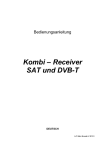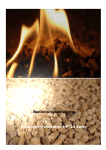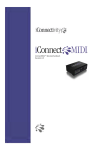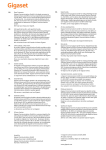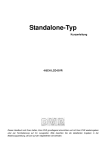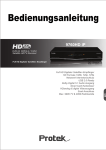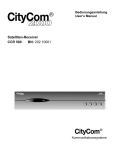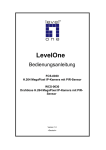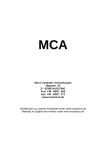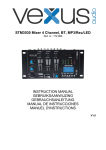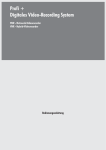Download HD 6040 F
Transcript
Bedienungsanleitung HD 6040 F 1. Einleitung .................................................................................................................................................. 4 1.1 Sicherheitshinweise ....................................................................................................................................... 4 1.2 Ausstattung.................................................................................................................................................... 5 1.3 Verpackungsinhalt ........................................................................................................................................ 5 2. Übersicht .................................................................................................................................................... 6 2.1 Frontansicht .................................................................................................................................................. 6 2.2 Fernbedienung .............................................................................................................................................. 6 2.3 Rückansicht ................................................................................................................................................... 7 3. Anschließen des Geräts ................................................................................................................... 8 3.1 Anschließen an das TV- und Videogerät ....................................................................................................... 8 <Anschluss über ein Koaxial-Kabel (für TV-Geräte ohne Scart-Anschluss)>................................................ 8 <Anschluss über ein Scart-Kabel>.................................................................................................................. 8 <Anschluss von TV, Videorecorder und Audio-Verstärker>.......................................................................... 9 <Verbinden des Receivers mit einem Audio-Verstärker über den digitalen Audio-Ausgang> ...................... 9 3.2 Verbinden des Receivers mit der Satellitenanlage ...................................................................................... 10 <Verbinden des Receivers mit einer festen Satellitenanlage (Standart)> ..................................................... 10 <Verbinden des Receivers mit mehreren LNBs / Satellitenanlagen> ........................................................... 10 <Anschluss des Receivers an eine motorbetriebene / positionierbare Satellitenanlage> .............................. 10 4. Einstellung und Betrieb des Satellitenreceivers .......................................................... 11 4.1 Erste Inbetriebnahme des Receivers ........................................................................................................... 11 <Der erste Start des Receivers> .................................................................................................................... 11 <Grundlegende Information zum Menü>...................................................................................................... 11 4.2 Grundeinstellungen ..................................................................................................................................... 11 <Antenneneinstellungen> ............................................................................................................................. 11 <Positioner-Einstellungen>........................................................................................................................... 12 <Automatischer Suchlauf>............................................................................................................................ 12 <Manueller Suchlauf>................................................................................................................................... 13 <Timer-Einstellung>..................................................................................................................................... 13 4.3 TV-Menü ..................................................................................................................................................... 14 <TV/Radio-Liste>......................................................................................................................................... 14 <Favoritenliste> ............................................................................................................................................ 14 4.4 Elektronische Programmzeitschrift EPG .................................................................................................... 15 <Wochenmodus> .......................................................................................................................................... 15 <Tagesmodus> .............................................................................................................................................. 15 <Erweitert> ................................................................................................................................................... 15 <Timer> ........................................................................................................................................................ 15 4.5 Kanal-Manager........................................................................................................................................... 16 <Sortieren> ................................................................................................................................................... 16 <Bearbeiten>................................................................................................................................................. 16 <Sperren>...................................................................................................................................................... 16 <Überspringen> ............................................................................................................................................ 16 4.6 Favoriten hinzufügen .................................................................................................................................. 16 4.7 Favoriten-Manager ..................................................................................................................................... 17 4.8 Andere Einstellungen .................................................................................................................................. 17 <Spracheinstellungen>.................................................................................................................................. 17 <OSD-Einstellungen>................................................................................................................................... 17 2 <Sperren>...................................................................................................................................................... 17 <Tetris>......................................................................................................................................................... 18 <Snake> ........................................................................................................................................................ 18 <Sokoban> (optional) ................................................................................................................................... 18 <TV-Einstellungen>...................................................................................................................................... 18 <Zeiteinstellung> .......................................................................................................................................... 18 <Lösche Daten> ............................................................................................................................................ 19 <Systeminformationen>................................................................................................................................ 19 <System Upgrade> (optional) ....................................................................................................................... 19 <Common Interface> (optional) ................................................................................................................... 19 4.9 Namen bearbeiten ....................................................................................................................................... 19 5. Die PVR-Funktionen ....................................................................................................................... 20 5.1 Die einfache Aufnahme ............................................................................................................................... 20 <Normale Aufnahme> .................................................................................................................................. 20 <Timer-Aufnahme> ...................................................................................................................................... 20 <Time-Shift-Aufnahme>............................................................................................................................... 20 5.2 PVR-Menü................................................................................................................................................... 21 <Abspielen einer Aufnahme> ....................................................................................................................... 21 <Vorschau>................................................................................................................................................... 21 <Aufnahmenamen bearbeiten> ..................................................................................................................... 21 <Kindersicherung>........................................................................................................................................ 21 <Löschen einer Aufnahme>.......................................................................................................................... 21 6. Fehlerbehebung .................................................................................................................................. 22 7. Technische Daten ............................................................................................................................... 23 3 1. Einleitung 1.1 Sicherheitshinweise Lesen Sie bitte vor Inbetriebnahme die Sicherheitsvorschriften aufmerksam durch. Bewahren Sie die Bedienungsanleitung immer in Reichweite auf. Beachten Sie die Warnungen auf dem Gerät und in der Bedienungsanleitung. Lassen Sie Kinder niemals unbeaufsichtigt elektrische Geräte benutzen. UMGEBUNGSBEDINGUNGEN Schützen Sie das Gerät vor Feuchtigkeit und Hitze. Offene Brandquellen, wie zum Beispiel brennende Kerzen, dürfen nicht auf das Gerät gestellt werden. Vermeiden Sie es, den Receiver in Bereichen mit unzulänglicher Belüftung (z. B. zwischen Regalen oder dorthin, wo Vorhänge oder Möbel die Belüftungsöffnungen verdecken) aufzustellen. Halten Sie einen Freiraum von mindestens 10 cm über und mindestens 5 cm seitlich des Gerätes ein, damit die entstehende Wärme ungehindert abgeführt werden kann. Stellen Sie keine mit Flüssigkeiten gefüllten Gegenstände, z. B. Vasen, auf das Gerät. Vermeiden Sie das Eindringen von Fremdkörpern und Flüssigkeiten in das Gerät. Setzen Sie das Gerät nicht Tropf- oder Spritzwasser aus. SATELLITENANSCHLUSS Verbinden Sie den Receiver erst mit dem Stromnetz, nachdem Sie ihn komplett verkabelt haben. Beachten Sie bitte, dass die Gesamtstromaufnahme der am IF-Input angeschlossenen Komponenten (LNB, Multischalter usw.) 500 mA nicht überschreiten darf. NETZANSCHLUSS Schließen Sie das Netzkabel nur an eine gut erreichbare Netzsteckdose 230 V ~ 50 Hz an. STÖRUNGEN Ziehen Sie bei Beschädigungen des Netzkabels oder des Gerätes sofort den Netzstecker aus der Netzsteckdose. Versuchen Sie auf keinen Fall, das Gerät selbst zu öffnen oder zu reparieren. UMWELTSCHUTZ Nicht mehr benötigte Verpackungen und Packhilfsmittel sind recyclingfähig und sollten grundsätzlich der Wiederverwertung zugeführt werden. Verbrauchte Batterien gehören nicht in den Hausmüll. Die Batterien müssen bei einer Sammelstelle für Altbatterien abgegeben werden. REINIGUNG UND PFLEGE Verwenden Sie zum Reinigen ein trockenes weiches Tuch. Sprühen Sie den Reiniger niemals direkt auf das Gerät. Verwenden Sie keine Reinigungslösungen, die die Oberfläche des Gerätes angreifen. AUFSTELLUNG Die Gummifüße können in Verbindung mit Möbeloberflächen Farbveränderungen hervorrufen. Stellen Sie das Gerät gegebenenfalls auf eine geeignete Unterlage. 4 1.2 Ausstattung - Mehrsprachige und grafische Benutzeroberfläche RS232-Schnittstelle für einfachen und schnellen Software-Update Unterstützt DiSEqC 1.0/1.1/1.2 2 Scart-Anschlüsse für TV und Videorecorder Cinch-Ausgänge für Audio und Video Speicherung des zuletzt gesehenen Senders On Screen Display (in 256 Farben, Kontrast und Transparenz einstellbar) Bedientasten an der Front Umfangreiche Kanallisten-Editierfunktionen (incl. Namenvergabe) EPG (Electronic Program Guide – Elektronische Programmzeitschrift) bis zu 64 Satelliten empfangbar Digitaler Audio-Ausgang (SPDIF) Digitaler Tuner mit Loop-Through-Funktion (zum Anschluss eines weiteren Receivers) VBI Teletext-Unterstützung bis zu 4000 Kanäle speicherbar 1.3 Verpackungsinhalt Bitte prüfen Sie, ob sich neben dem Receiver folgende Teile in der Verpackung befinden: - Bedienungsanleitung Fernbedienung Batterien (AAA) für Fernbedienung, 2 Stück Achtung: Bitte laden Sie die Batterien nicht wieder auf, schließen Sie diese nicht kurz und benutzen Sie diese nicht zusammen mit gebrauchten Batterien oder anderen Batterietypen (z.B. Akkus). 5 2. Übersicht 2.1 Frontansicht 4 1 1– 2– 3– 4– 5– 6– 7– 8– 3 2 7 5 8 6 Power-Taste (Ein- und Ausschalten) Display (zeigt Kanalnummer an, im Standby die eingestellte Uhrzeit); LED – im Standby rot, im Betrieb grün Menü-Taste Exit-Taste (zum Verlassen des Menüs) Pfeil-Taste links (Lautstärke verringern; nach links im Menü) Pfeil-Taste unten (vorheriger Kanal; nach unten im Menü) Pfeil-Taste oben (nächster Kanal; nach oben im Menü) Pfeil-Taste rechts (Lautstärke erhöhen; nach rechts im Menü) 2.2 Fernbedienung Alle Funktionen des Receivers können über die Fernbedienung gesteuert werden. 1 2 3 5 6 7 9 11 8 10 12 12 13 15 17 10 14 16 18 19 21 23 25 27 20 22 24 26 28 6 1– 2– 3– 4– 5– 6– 7– 8– 9– 10 – 11 – 12 – 13 – 14 – 15 – 16 – 17 – 18 – 19 – 20 – 21 – 22 – 23 – 24 – 25 – 26 – 27 – 28 – POWER (zum Ein- und Ausschalten des Geräts) SAT (zeigt die Satellitenliste) LANG (zeigt die Liste der verfügbaren Audio-Sprachen für die aktuelle Sendung an) EPG (Elektronische Programmzeitschrift) MUTE (Stummschaltung) SOUND (zum Wählen des Sound-Modus Stereo/Mono) Nummerntasten (zur Direkteingabe der Kanalnummer) MENU (zeigt das Bildschirmmenü an) EXIT (Verlassen des Menüs/Untermenüs) AUFWÄRTS / ABWÄRTS (zum Auf und Abbewegen des Cursors im Menü, Kanalwechsel) OK (Bestätigen, zeigt die Kanalliste an) LINKS / RECHTS (erhöht/verringert die Lautstärke, zum Bewegen des Cursors im Menü) VOL +/- (Lautstärke erhöhen/verringern) CH +/- (Kanalwechsel) RADIO (Wechsel zum Radio-Modus, zeigt Radio-Programmliste) FUNC (zeigt Informationen zum Programm / Signal an) TV (Wechsel zum TV-Modus, zeigt TV-Programmliste) P +/- (Seite vor / zurück) FAV (zeigt Favoritenprogrammliste) JUMP (Sprung innerhalb der Wiedergabe – im PVR-Modus) SUBTITLE (Untertitel einblenden / ausblenden) STEP (unterbricht Wiedergabe und gibt Schritt für Schritt wieder – im PVR-Modus) PAUSE (startet Time-Shift-Aufzeichnung, pausiert Audio/Video) REC (Sofortaufnahme der aktuellen Sendung) STOP (stoppt Aufnahme und Wiedergabe – im PVR-Modus) FF (schneller Vorlauf der Wiedergabe) REW (schneller Rücklauf der Wiedergabe) PLAY (zeigt das PVR-Menü an, startet Wiedergabe) 2.3 Rückansicht 1– 2– 3– 4– 5– 6– 7– 8– 9– 10 – 11 – LNB Eingang (hier schließen Sie das Kabel von Ihrer digitalen Satellitenantenne an) LOOP Ausgang (zum Anschluss eines weiteren Receivers) Antenneneingang (zum Anschluss einer terrestrischen Antenne. Nur erforderlich, falls Sie keinen Scart-Anschluss am TV-Gerät haben.) Antennenausgang (zum Durchschleifen des terrestrischen Antennensignals an ein weiteres Gerät) Audio-Cinch-Ausgang (rot – rechts, weiß – links, Ausgabe des Audio-Singals für einen externen Verstärker) Video-Cinch-Ausgang (gelb, gibt ein konstantes Video-Signal aus, z.B. für den Anschluss eines Videorecorders) DC 0/12V 150mA OUT (Anschluss zur Steuerung einer motorpositionierten Satellitenanlage. Sie können diesen Ausgang im Menü aktivieren. Achten Sie vor der Aktivierung auf den richtigen Anschluss, da bei fehlerhafter Installation Schäden an Ihren Geräten entstehen können) TV-Scart (Ausgang zum TV über Scart-Kabel) VCR-Scart (Eingang/Ausgang zum Anschluss eines Videorecorders) SPDIF (Digitaler, optischer Audio-Ausgang) RS232-Anschluss (zum Aktualisieren der Betriebssoftware) 7 3. Anschließen des Geräts 3.1 Anschließen an das TV- und Videogerät <Anschluss über ein Koaxial-Kabel (für TV-Geräte ohne Scart-Anschluss)> 1. Verbinden Sie den LNB der Satellitenantenne mit dem LNB-Eingang des Receivers. 2. Verbinden Sie über ein Koaxialkabel das Fernsehgerät mit dem Antennenausgang des Receivers. 3. (optional) Verbinden Sie die terrestrische Antenne / Kabelsignal mit dem Antenneneingang des Receivers. <Anschluss über ein Scart-Kabel> 1. Verbinden Sie den LNB der Satellitenanlage mit dem LNB-Eingang des Receivers. 2. Verbinden Sie über ein Scart-Kabel den Scart-Eingang Ihres TV-Gerätes mit dem TV-Scart des Receivers. 3. (optional) Verbinden Sie die terrestrische Antenne / Kabelsignal mit dem Antenneneingang des Receivers. 8 <Anschluss von TV, Videorecorder und Audio-Verstärker> 1. Verbinden Sie den LNB Ihrer Satellitenanlage mit dem LNB-Eingang des Receivers. 2. Verbinden Sie über ein Scart-Kabel den Scart-Eingang des TV-Gerätes mit dem TV-Scart des Receivers. 3. Verbinden Sie über ein Scart-Kabel den Scart-Ausgang des Videorecorders mit dem VCREingang des Receivers. 4. (optional) Verbinden Sie die terrestrische Antenne / Kabelsignal mit dem Antenneneingang des Receivers. 5. (optional) Verbinden Sie den Antennenausgang des Receivers über ein Koaxialkabel mit dem Antenneneingang des Videorecorders. 6. (optional) Verbinden Sie den Antennenausgang des Videorecorders über ein Koaxialkabel mit dem Antenneneingang des TV-Gerätes. 7. Verbinden Sie die Audio-Cinch-Ausgänge des Receivers (rot, weiß) über ein Cinch-Kabel mit den Audio-Cinch-Eingängen des Audio-Verstärkers. <Verbinden des Receivers mit einem Audio-Verstärker über den digitalen Audio-Ausgang> Stellen Sie vor dem Anschluss sicher, dass das Lichtleiterkabel keine Brüche oder Knicke aufweist. Berühren Sie niemals direkt den Innenleiter des Lichtleiterkabels. Verbinden Sie das Lichtleiterkabel mit dem SPDIF-Ausgang des Receivers und dem SPDIF-Eingang des Audio-Verstärkers. 9 3.2 Verbinden des Receivers mit der Satellitenanlage <Verbinden des Receivers mit einer festen Satellitenanlage (Standart)> Verbinden Sie den LNB der Satellitenanlage über ein ausreichend abgeschirmtes Koaxialkabel (mind. 80dB). <Verbinden des Receivers mit mehreren LNBs / Satellitenanlagen> Um mehrere LNBs bzw. mehrere Satellitenanlagen verwenden zu können, benötigen Sie einen DiSEqC-Schalter. Verbinden Sie die Eingänge des DiSEqC-Schalters mit den LNBs und den Ausgang des DiSEqCSchalters mit dem LNB-Eingang des Receivers. <Anschluss des Receivers an eine motorbetriebene / positionierbare Satellitenanlage> Eine andere Möglichkeit zum Empfang für mehrere Satelliten ist über die Installation eines motorisierten DiSEqC1.2 Positionierer. Ihr Receiver unterstützt diese Funktion. 10 4. Einstellung und Betrieb des Satellitenreceivers 4.1 Erste Inbetriebnahme des Receivers <Der erste Start des Receivers> 1. Schalten Sie Ihr TV-Gerät und den Receiver ein. 2. Wenn Sie Ihren Receiver das erste Mal einschalten, sollten Sie die Parameter für Ihre Satellitenanlage einstellen. Nachdem der Begrüßungsbildschirm gezeigt wurde, drücken Sie bitte die MENU-Taste. Die folgende Anzeige erscheint: <Grundlegende Information zum Menü> Das Menü besteht aus dem Hauptmenü und mehreren Untermenüs. Das oben abgebildete Hauptmenü besteht aus 5 auswählbaren Punkten. Jeder dieser Punkte hat Untermenüs. 4.2 Grundeinstellungen <Antenneneinstellungen> In diesem Menü können Sie den oder die Satelliten auswählen, auf welche Ihre Satellitenanlage gerichtet ist. Der Empfang von bis zu 64 Satelliten ist möglich. In diesem Menü können Sie auch die Satellitennamen bearbeiten. 1. Wechseln Sie zum Menüpunkt „Installation“ und wählen Sie „Antenneneinstellungen“ (mit OK auf der Fernbedienung) aus. 2. Nutzen Sie die Pfeiltasten für Aufwärts und Abwärts, um den Menüpunkt anzuwählen, die Pfeil-Tasten Links und Rechts, um den Parameter zu ändern. 3. Wenn Sie die Einstellung abgeschlossen haben, drücken Sie die rote Taste (LANG) zum Abspeichern oder die blaue Taste (MUTE) zum Speichern und Beenden. Satellit: Wenn Sie OK drücken, erscheint eine Liste der voreingestellten Satelliten. Bewegen Sie den Cursor (mit den Pfeiltasten) auf den Satelliten, den Sie einstellen möchten und drücken Sie OK. Die Liste verschwindet. Mit EXIT können Sie die Liste verlassen. LNB Typ: Hier können Sie den LNB-Typ auswählen. Die Standarteinstellung ist „Universal“. LNB Spannung: Der Receiver kann den LNB mit 13/18V versorgen (empfohlen). Diese Spannung am LNB-Eingang kann hier ab- und zugeschaltet werden. 0/12V: Hier können Sie die 0/12V-Schalter-Option einstellen (Standart 0V). 22kHz: Hier können Sie den 22kHz-Schalter einstellen (Standart AUTO). 11 LNB Spiegel: Hier können Sie angeben, ob Sie eine fest installierte oder motorbetriebene Satellitenanlage haben. DiSEqC: Wenn Sie einen DiSEqC-Schalter verwenden, stellen Sie diesen Parameter auf DiSEqC. Standart ist OFF. INFO: Wenn Sie den LNB-Typ „Universal“ einstellen, können Sie die Parameter für LNB Spannung und 22kHz nicht verändern. <Positioner-Einstellungen> Wenn Sie einen DiSEqC-Positioner verwenden, können Sie in diesem Menü die Positionen der Satellitenantenne einstellen. Im in das Einstellungs-Menü zu gelangen, müssen Sie bei LNB-Spiegel den Parameter „Beweglich“ einstellen. Danach erscheint beim Punkt Positioner „Positioner (nicht eingestellt)“. Bewegen Sie den Cursor auf diesen Punkt und bestätigen Sie mit OK. Ein weiteres Menü erscheint: Satellit: Zeigt den Satellitennamen an, auf den die Satellitenantenne gerichtet ist. Wenn Sie diesen ändern wollen, so ändern Sie den Satellit in den Antenneneinstellungen. TP Frequ.: Zeigt eine Transponder-Frequenz des aktuellen Satelliten an. Der Signal-Pegel und die Qualität werden anhand dieses Transponders ermittelt. Mit den Pfeiltasten recht/links können Sie einen anderen Transponder wählen. Mit OK erhalten Sie eine Transponder-Liste. Goto REF: Hier können Sie den Spiegel in die Ausgangsposition durch drücken von OK bewegen. Während die Satellitenantenne gedreht wird, erscheint die Meldung „Bitte warten“. Bewegen: Hier können Sie die Satellitenantenne drehen. Wenn Sie auf die Pfeiltaste links drücken, wird die Satellitenantenne Richtung Osten, bei der Pfeiltaste recht nach Westen bewegt. Grenze einstellen: Sie können eine westliche und eine östliche Grenze eingeben oder diese Option deaktivieren. Benutzen Sie hierfür die Pfeiltasten links/rechts, OK zum aktivieren/deaktivieren. Wenn Sie ein Signal von der Satellitenantenne empfangen, wechseln die Pegel und Qualitätsanzeige auf grün. Wenn Sie diese Position abspeichern möchten, drücken Sie die rote Taste zum Abspeichern oder die blaue Taste zum Abspeichern und Beenden. <Automatischer Suchlauf> Wenn die Antenneneinstellungen abgeschlossen sind, wechseln Sie bitte zurück ins Hauptmenü. Im Punkt Installation gibt es das Untermenü „Automatischer Suchlauf“. Wechseln Sie in dieses Menü durch Drücken der OK-Taste. In diesem Menü können Sie den Satellitennamen ändern, die Transponer-Frequenz einstellen, den Suchmodus wählen und eine Netzwerksuche durchführen. 1. Benutzen Sie die Pfeiltasten Aufwärts und Abwärts, um die Parameter anzuwählen, die Sie ändern möchten. 2. Wenn Sie alle Einstellungen abgeschlossen haben, drücken Sie die rote Taste, um den Suchlauf zu starten oder die gelbe Taste, um in die Antenneneinstellungen zu wechseln. Satellit: Sie können den Satelliten, den Sie nach Sendern absuchen möchten, durch drücken der Pfeiltasten links/rechts einstellen. Mit OK erhalten Sie eine Satellitenliste. TP Frequ. : Zeigt einen Transponder des aktuellen Satelliten an. Sie können den Transponder durch Drücken der Pfeiltasten links/recht wählen. Mit OK erhalten Sie eine Liste aller Transponder dieses Satelliten. Suchmodus: Sie können hier festlegen, ob Sie alle Programme oder nur frei empfangbare Programme suchen wollen. 12 Netzwerksuche: Hier können Sie eine Netzwerksuche auf dem eingestellten Transponder durchführen. Wenn Sie die rote Taste drücken, werden alle Transponder auf dem eingestellten Satelliten durchsucht. <Manueller Suchlauf> 1. Wählen Sie im Menüpunkt Installation „Manueller Suchlauf“ und drücken Sie OK. 2. Benutzen Sie die Pfeiltasten, um die einzelnen Parameter anzuwählen, die links/rechts-Tasten zum Ändern der Werte. 3. Wenn Sie die Einstellung abgeschlossen haben, drücken Sie die rote Taste, um den aktuellen Transponder zu durchsuchen, die blaue Taste, um einen PID-Suchlauf durchzuführen, die grüne Taste, um Transponder-Informationen abzurufen oder die gelbe Taste, um in die Antenneneinstellungen zu gelangen. TP Suchlauf: Sucht alle Sender des eingestellten Transponders. PID Suchlauf: Sucht einen speziellen Sender durch Eingabe der PID-Werte des Senders. Wenn Sie die blaue Taste drücken, gelangen Sie in die PID-Eingabe. Hier können Sie die PID-Werte des Kanals, den Sie suchen, eintragen. Drücken Sie die blaue Taste, um einen PID-Suchlauf zu starten. TP bearbeiten: Wenn Sie die grüne Taste drücken, können Sie manuell die Transponder-Daten eingeben bzw. verändern oder löschen. Wählen Sie hierfür den entsprechenden Untermenü-Punkt und drücken Sie ok. <Timer-Einstellung> Sie können vordefinierte Aufgaben zu festgelegten Zeiten von Ihrem Receiver durchführen lassen inklusive Aufnahmefunktionen (VCR, PVR), Ein- und Ausschalten der Box. 1. Wählen Sie im Menü „Installation“ den Punkt Timer-Einstellung an und drücken Sie OK. 2. Mit den Pfeiltasten Aufwärts/Abwärts können Sie die einzelnen Punkte anwählen, mit OK die ausgewählte Timer-Funktion einstellen. 3. Mit den Tasten rechts/links können Sie die Werte der einzelnen Punkte verändern. Nach Abschluss aller Einstellungen drücken Sie die rote Taste zum Speichern oder die blaue Taste zum Speichern und beenden. Timer-Nummer: Sie können bis zu 8 Timer programmieren. Timer-Status: Hier können Sie den Timer An- und Abschalten Timer-Durchlauf: Sie können den Timer einmal, täglich oder wöchentlich die gleiche Aufgabe durchführen lassen. Timer-Service: Hier bestimmen Sie die Aufgabe, die der Timer starten soll (Abschalten, Einschalten, VCR-Aufnahme, PVR-Aufnahme). Startzeit: Hier bestimmen Sie die Anfangszeit der Timer-Aufgabe. End-Zeit: Hier bestimmen Sie die Stop-Zeit der Timer-Aufgabe. Datum: Hier bestimmen Sie das Datum der Timer-Aufgabe. Kanal: (für VCR- und PVR-Aufnahmen) Hier bestimmen Sie den Kanal mit welchem Aufgezeichnet werden soll. Sie können diesen mit den Tasten rechts/links einstellen oder durch Drücken der OK Taste aus der Liste auswählen. 13 4.3 TV-Menü Im normalen Betrieb können eine Reihe von Informationen auf dem Bildschirm angezeigt werden. Diese erscheinen beim Wechseln des Programms, beim Aufrufen der EPG und durch Drücken der FUNC-Taste. Transponderinformation TV/Radio-Modus Uhrzeit Signal-Pegel Programmnummer Signal-Qualität Programmname Name der Sendung Soundinformation Die vollständige, hier abgebildete Anzeige erhalten Sie durch 2 x Drücken der FUNC-Taste. Verlassen können Sie die Anzeige mit EXIT. <TV/Radio-Liste> Um die TV/Radio-Programmliste aufzurufen, drücken Sie TV, RADIO (für Zusatzinformationen innerhalb der Programmliste) oder OK (für die einfache Programmliste) auf Ihrer Fernbedienung. Mit den Taste P+/- können Sie die die Liste seitenweise vor- und zurückblättern, mit den Pfeiltasten Aufwärts und Abwärts wählen Sie das Programm, mit OK rufen Sie es auf. Mit EXIT können Sie die Liste wieder verlassen. <Favoritenliste> Wenn Sie im normalen TV-Modus die FAV-Taste an der Fernbedienung des Receivers drücken, gelangen Sie in das Favoriten-Menü. Dieses ist genau so aufgebaut wie das oben beschriebene Menü. Durch erneutes Drücken der FAV-Taste können Sie zwischen den einzelnen Favoritengruppen wählen. Mit EXIT können Sie dieses Menü verlassen. 14 4.4 Elektronische Programmzeitschrift EPG Diese elektronische Programmzeitschrift zeigt Ihnen erweiterte Programminformationen an. Sie gelangen in das EPG-Menü durch Drücken der EPG-Taste. EPG-Modus Kanalliste Zeitleiste Name der Sendung Aktuelle Sendung Optionen Bedieninformationen <Wochenmodus> Im Wochenmodus werden Ihnen alle Informationen angeboten, die für einen kurzen Überblick ausreichend sind. Diese Vorschau kann bis zu 14 Tage im Voraus erfolgen (abhängig von der Aktualisierung der EPG). <Tagesmodus> Mit der Farbtaste blau gelangen Sie in den Tagesmodus. Hier werden alle Sendungen des eingestellten Programms eines Tages angezeigt. <Erweitert> Mit der Farbtaste grün können Sie zusätzliche Informationen zu Inhalt und Themen der ausgewählten Sendung anzeigen. <Timer> Mit der gelben Farbtaste gelangen Sie in die Timer-Einstellungen. Dieser ist bereits auf die ausgewählte Sendung programmiert. Sie können mit der roten Farbtaste speichern, mit der blauen Farbtaste speichern und beenden. 15 4.5 Kanal-Manager Sie können die Kanalinformationen im Kanal-Manager des Hauptmenüs ändern. Mit dem TV/Radio Knopf auf der Fernbedienung können Sie die Kanallisten zwischen TV- und Radioliste wechseln. Mit der Taste SAT können Sie die Kanallisten der anderen Satelliten bearbeiten. <Sortieren> Hier können Sie die Reihenfolge der Kanäle bestimmen. Benutzen Sie für diese Funktion die rote Farbtaste. Name: Sie können hier die Sender nach ihren Namen sortieren lassen. Typ: Hier werden die nach ihrem Typ (frei, verschlüsselt) sortiert. TP: Die Sender werden nach den einzelnen Transpondern sortiert. Manuell: Hier können Sie die Reihenfolge der Kanäle selbst bestimmen. Wenn Sie die Funktion „manuell“ nutzen möchten, drücken Sie die gelbe Farbtaste, um den Sender, den Sie verschieden möchten, zu markieren. Mit den Pfeiltasten Aufwärts/Abwärts können Sie die neue Position des Kanals wählen. Durch erneutes Drücken des gelben Farbtaste können Sie den Sender an der gewünschten Position ablegen. <Bearbeiten> Hier können Sie den Kanalnamen und die PID-Daten bearbeiten sowie Kanäle löschen. Wenn Sie hier einen Sender löschen, wird dieser komplett aus allen Kanallisten (incl. Favoritenliste) entfernt. Einzeln löschen: Der aktuell markierte Sender wird gelöscht. Alle löschen: Alle Sender der aktuellen Programmliste werden gelöscht. Kanalnamen bearbeiten: Hier können Sie den aktuellen Kanalnamen ändern. Es erscheint ein Menü zum Bearbeiten der Kanalnamen. In diesem Menü kann der Cursor mit den Pfeiltasten bewegt werden, mit OK können Sie die Buchstaben auswählen. Zum Abschluss drücken Sie speichern. Kanal-PID bearbeiten: Sie können die Kanal-PID-Informationen bearbeiten. Drücken Sie die gelbe Taste, das PID-Menü erscheint. (das Verändern der PID-Werte kann unter Umständen die Kanalinformationen dahingehend verändern, dass der Kanal nicht mehr empfangbar ist <Experteneinstellung>) <Sperren> Sie können einen Sender so sperren, dass eine PIN-Eingabe erforderlich wird, um die Sendungen dieses Senders zu sehen. Drücken Sie hierfür die grüne Farbtaste und geben Sie Ihren PIN-Code (standartmäßig 1234) zur Bestätigung ein. <Überspringen> Hier können Sie Programme, die Sie in Ihrer Programmliste nicht angezeigt bekommen möchten, zum Überspringen auswählen. Drücken Sie hierfür die gelbe Farbtaste und geben Sie den PIN-Code zur Bestätigung ein. 4.6 Favoriten hinzufügen Hier können Sie Kanäle zu Ihren Favoritenlisten hinzufügen. Die voreingestellten Favoritengruppennamen sind Fav1, Fav2, Fav3 und Fav4. Bewegen Sie den Cursor auf den Kanal, den Sie einer Favoritengruppe zuordnen wollen und drücken Sie die Farbtasten, um die jeweilige Faoritengruppe festzulegen. Wenn Sie z.B. die rote Farbtaste drücken, wird der Kanal zu Fav1 hinzugefügt. Drücken Sie diese Taste erneut um den Kanal wieder aus Fav1 zu entfernen. Sie können einen Kanal in mehrere Favoritengruppen gleichzeitig einordnen. Um die Favoritengruppen zu nutzen, drücken Sie während dem normalen Betrieb einfach die FAVTaste an der Fernbedienung. 16 4.7 Favoriten-Manager Die Funktionen gleichen sich denen im Kanalmanager (beschrieben in 4.5): Sortieren: Gleicht der Sortier-Funktion des Kanalmanagers aus 4.5 . Bearbeiten: Gleich der Bearbeitungsfunktion des Kanalmanagers aus 4.5 . Sperren: Gleicht der Sperr-Funktion des Kanalmanagers aus 4.5 . Favoritengruppennamen: Hier können Sie die Namen der Favoritengruppen bearbeiten (4.9 Namen bearbeiten). 4.8 Andere Einstellungen Das Systemeinstellungsmenü hat folgende Untermenüs: - Spracheinstellungen OSD-Einstellungen Sperren Tetris Snake Sokoban Das Einstellungsmenü hat folgende Untermenüs: - TV-Einstellungen Zeiteinstellungen Lösche Daten Systeminformationen System-Upgrade (optional) <Spracheinstellungen> Hier können Sie die OSD-Sprache (Menüsprache), die Audio-Sprache und die Untertitelsprache festlegen. Drücken Sie hierfür die Pfeiltaste nach rechts oder die OK-Taste, um eine Liste aller Sprachen zu sehen. <OSD-Einstellungen> - Farbschema: Hier können Sie ein OSD-Einscheinungsbild auswählen. Transparenz: Hier können Sie die Transparenz der Bildschirmeinblendungen wählen. Helligkeit: Hier können Sie die Helligkeit der Bildschirmeinblendungen wählen. OSD-Einblendzeit: Hier können Sie bestimmen, wie lang die Kanalinformationen beim Kanalwechsel eingeblendet sein sollen. <Sperren> Um in dieses Menü zu gelangen, benötigen Sie Ihren PIN-Code. Dieser ist standartmäßig 1 2 3 4. - Menü: Hier können Sie den Zugriff auf das Menü (OSD) durch den PIN-Code schützen. PIN ändern: Hier können Sie die voreingestellte PIN ändern. Geben Sie hierfür bei „Alte PIN“ Ihren bisherigen PIN-Code ein. Bei „Neue PIN“ können Sie nun einen Code, bestehend aus 4 Zahlen, eintragen. Dieser muss bei „Bestätige PIN“ wiederholt werden. 17 <Tetris> Wenn Sie dieses Spiel spielen möchten, gehen Sie in das Menü Systemeinstellungen und wählen Sie Tetris. - Links/Rechts-Taste: Bewegt die Blöcke nach links/rechts. Abwärts-Taste: Block absetzen. OK: Block drehen. Wenn Sie das Spiel beenden möchten, drücken Sie die EXIT-Taste. <Snake> - Links/Rechts-Taste: Bewegt die Schlange nach links/rechts. Aufwärts/Abwärts-Taste: Bewegt die Schlange nach oben/unten. Wenn die blaue Schlange das grüne Symbol durchquert, wird diese länger, wenn Sie das gelbe Symbol durchquert, kürzer. Wenn die Schlange ein graues Symbol oder sich selbst berührt, ist das Spiel beendet. Zum vorzeitigen Beenden drücken Sie die EXIT-Taste. <Sokoban> (optional) Um die Spielfigur zu bewegen, benutzen Sie die Pfeiltasten. Mit den Farbtaste können Sie neu starten, eine Bewegung rückgängig machen und das Level wechseln. Ihre Aufgabe ist es, alle dunklen Symbole in die blauen Felder zu schieben. Zum Beenden drücken Sie die EXIT-Taste. <TV-Einstellungen> - - TV-Modus: Hier können Sie die Art der Anzeige Ihrer OSD und allen anderen Einblendungen wählen (Multi, PAL, NTSC). Diese Einstellung muss Ihrem TV-Gerät angepasst sein. Video-Augang: Hier können Sie das Scart-Ausgangssignal in Composite (CVBS) oder RGBFarbmodus ändern. Bildschirmmodus: Hier können Sie den Bildschirmmodus Ihrem TV-Gerät anpassen. Sie können zwischen Letter-Box und Vollbild wählen. SPDIF-Ausgang: Hier können Sie den digitalen Ausgang ein- oder ausschalten. Um diesen nutzen zu können, benötigen Sie ein Gerät, welches digitale Audiosignale entschlüsseln kann. UHF-Modus: Wenn Sie Ihr TV-Gerät über den Modulator-Ausgang angeschlossen haben, können Sie Ihrem Receiver hier auf Ihr TV-Gerät abstimmen. Die Einstellung des UHF-Modus hat Auswirkungen auf die Tonsignale des jeweiligen Programms. UHF-Kanal: Hier können Sie den Ausgangskanal des Receivers verändern. Dies ist nötig, wenn sich Störungen mit anderen Geräten oder Kanälen auf dem gleichen Modulator-Kanal ergeben. Sie benötigen diese Einstellungen nur, wenn Sie Ihren Receiver mit dem TV-Gerät über den Modulator verbunden haben. <Zeiteinstellung> Wenn der Programmanbieter ein GMT-Zeitsignal anbietet, so setzen Sie die GMT-Benutzung auf Aktiv. Sie haben hier aber auch die Möglichkeit, die Zeit manuell einzustellen. 18 <Lösche Daten> Um in dieses Menü zu gelangen, müssen Sie Ihren PIN-Code eingeben. Hier haben Sie 3 Optionen: - Alle Kanäle löschen: Hier werden alle eingestellten Kanäle inkl. der Favoritenliste gelöscht. Festplatte löschen: Hier können Sie die komplette Festplatte löschen. Werkseinstellungen: Hier können Sie die Werkseinstellungen des Receivers durch Drücken der OK-Taste wiederherstellen. <Systeminformationen> Dieser Punkt zeigt Ihnen alle Informationen über Ihren Receiver an, inkl. der Firmware und die Modellbezeichnung. <System Upgrade> (optional) Wenn eine neue Software-Version zur Verfügung steht, kann diese über Astra (19.2°) heruntergeladen werden. Bitte warten Sie solange bis der Receiver den Satelliten auf neuere Software-Versionen durchsucht hat. Wenn Sie bereits die neueste Software-Version haben, wird hier nichts geschehen. Sie können mit EXIT beenden. Wenn es eine neue Software-Version gibt, wird diese automatisch heruntergeladen und installiert. Während dieser Zeit reagiert Ihr Receiver nicht. Schalten Sie Ihren Receiver nicht aus! Wenn die Software-Installation beendet ist, startet der Receiver automatisch neu. <Common Interface> (optional) Hier sehen Sie Informationen über die CI-Module, die sich im CI-Slot Ihres Receivers befinden. Diese Informationen sind abhängig vom eingesteckten Modul. 4.9 Namen bearbeiten Die Bearbeitung der Namen ist in jedem Menü gleich. Sie können Kanalnamen, Favoritengruppennamen und Satellitennamen ändern. Bewegen Sie mit den Pfeiltasten den Cursor auf den Buchstaben, den Sie eingeben möchten. Drücken Sie zum Auswählen OK. Wenn Sie den Cursor in die Namensanzeige bewegen, können Sie durch Drücken der rechts/linksTaste die Eingabeposition verändern. Wenn Sie Ihre Eingaben beendet haben, bewegen Sie den Cursor auf „Speichern“ und drücken Sie OK. 19 5. Die PVR-Funktionen 5.1 Die einfache Aufnahme Es gibt 3 Varianten, einen Film auf die Festplatte aufzunehmen: 1. Normale Aufnahme: Sie schauen ein Programm und nehmen dieses gleichzeitig auf. 2. Timer-Aufnahme: Sie stellen im Timer eine Aufzeichnung ein. Das eingestellte Programm wird dann zur bestimmten Uhrzeit automatisch aufgezeichnet. 3. Time-Shift-Aufnahme: Hier können Sie das Bild anhalten, während die Aufnahme fortgesetzt wird. <Normale Aufnahme> Hier führen Sie eine Direktaufnahme durch. Drücken Sie REC, um das Aufzeichnungsmenü anzuzeigen. Durch erneutes Drücken der REC-Taste startet die Auzeichnung. Mit der STOP-Taste beenden Sie die Aufnahme. Info: Während der Aufnahme kann das Programm nur innerhalb des Transponders gewechselt werden. (optional) Sollten Sie die Möglichkeit haben, ein verschlüsseltes Programm aufzuzeichnen, können Sie dies nicht während der Aufzeichnung wechseln. <Timer-Aufnahme> Wählen Sie „PVR Aufnahme“ im Timer-Menü der OSD und geben Sie Datum, Startzeit, Endzeit und den Kanal, auf dem aufgezeichnet werden soll aus. Wenn Sie diese Einstellungen abgeschlossen haben, so können Sie durch Drücken der blauen Farbtaste „Speichern und Beenden“. Während der Timer-Aufnahme erscheint ein Warnhinweis auf dem Bildschirm. Hier können Sie die Timer-Aufnahme durch Drücken der EXIT-Taste beenden. <Time-Shift-Aufnahme> Wenn Sie die Möglichkeit nutzen wollen, das Bild während der Aufzeichnung anzuhalten, ohne die Aufnahme zu unterbrechen, so können Sie dies mit Time-Shift tun. Drücken Sie die PAUSE-Taste an der Fernbedienung des Receivers. Ein Menü erscheint. Durch Drücken der STOP-Taste, können Sie das Bild anhalten, ohne eine Aufzeichnung zu beginnen. Durch Drücken der REC-Taste startet die Time-Shift-Aufnahme. Zum Anhalten der Bild- und Tonwiedergabe drücken Sie während der Aufzeichnung erneut die PAUSE-Taste. Im oberen rechten Bildschirmrand läuft die aktuelle Aufnahmezeit weiter. Im oberen linken Bildschirmrand wird die Zeit angehalten. Durch Drücken der PLAY-Taste setzen Sie die Bild und Tonwiedergabe ab dem Zeitpunkt der Pause fort. Durch Drücken der STOP-Taste wird die Aufzeichnung beendet. Info: Sie können das Programm während einer Time-Shift-Aufnahme nicht wechseln. 20 5.2 PVR-Menü Wenn Sie die PLAY-Taste im normalen Fernsehbetrieb drücken, erscheint das PVR-Menü. In der Anzeige des Receivers erscheint PLAY. Der Bildschirm zeigt Ihnen alle Aufnahmen in einer Übersicht an. <Abspielen einer Aufnahme> Wählen Sie mit den Pfeiltasten eine der Aufnahmen aus und drücken Sie OK, um diese wiederzugeben. Mit STOP können Sie die Wiedergabe abbrechen. Sie gelangen automatisch zurück ins PVR-Menü. Vorwärts Abspielen: Wenn Sie die Geschwindigkeit der Wiedergabe erhöhen möchten, drücken Sie die FF-Taste an der Fernbedienung. Damit verdoppeln Sie die Geschwindigkeit bis zu 8facher Wiedergabe. Wenn Sie die Aufnahme in Zeitlupe wiedergeben möchten, so drücken Sie PAUSE und danach die FF-Taste. Sie können die Aufnahme mit bis zu 8facher Verzögerung ablaufen lassen. Wenn Sie zur normalen Wiedergabe zurückkehren möchten, drücken Sie die PLAY-Taste. Rückwärts Abspielen: Wenn Sie die Aufzeichnung rückwärts wiedergeben möchten, drücken Sie die REW-Taste. Auch hier können Sie in mehreren Geschwindigkeiten wiedergeben. Durch drücken der Pfeiltaste Links erhöhen Sie die Geschwindigkeit, durch Drücken der Pfeiltaste rechts verringern Sie diese. Um in die normale Wiedergabe zurückzukehren, drücken Sie die PLAY-Taste. Schrittweise Wiedergabe: Um ein Programm in einzelnen Schritten wiederzugeben, drücken Sie die STEP-Taste. Jedes mal wenn Sie die STEP-Taste drücken, wird das Bild um einen Schritt weiter abgespielt. Springen zu einer Wiedergabeposition: Sie können während der Wiedergabe zu festgelegten Positionen in der Aufnahme springen. Drücken Sie hierfür die JUMP-Taste. Sie können in Abständen von 5/10/20/30/60 Minuten vor- und zurückspringen. Dies wird über die Pfeiltasten Links/Rechts gesteuert. <Vorschau> Sie können innerhalb des PVR-Menüs eine Vorschau sehen. Mit der PLAY-Taste erhalten Sie einen Einblick im PIG des PVR-Menüs. Sie können mit den Pfeiltasten Links/Rechts innerhalb der Vorschau vor und zurück navigieren, mit STOP abbrechen. Die „Springen-Funktion“ ist hier ebenfalls verwendbar. <Aufnahmenamen bearbeiten> Sie können den Namen der Aufzeichnung verändern, in dem Sie „Bearbeiten“ im PVR-Menü wählen. Die Eingabe des Namens erfolgt wie in Punkt 4.9 beschrieben. <Kindersicherung> Wenn Sie eine Aufnahme sperren, können Sie diese nur durch Eingabe Ihres PIN-Codes wiedergeben. Drücken Sie zum Sperren oder Entsperren die „Sperren“-Taste (Farbtaste). <Löschen einer Aufnahme> Wählen Sie die Aufzeichnung, die gelöscht werden soll und drücken Sie die Farbtaste für Löschen. Hier können Sie alle Aufnahmen oder Aufnahmen einzeln löschen. 21 6. Fehlerbehebung Problem mögliche Ursachen Abhilfe Frontanzeige am Receiver funktioniert nicht Keine Stromversorgung Hauptschalter an der Rückseite des Receivers einschalten. Stromkabel prüfen Kein Bild oder kein Ton, aber rotes Licht am Gerät leuchtet. Keine Stromversorgung Standby Taste drücken Kein Bild oder kein Ton Antenne nicht ausgerichtet (eventuell auch durch Wind verdreht) Antenne justieren. Prüfen Sie auch die Signalanzeige im Menü Programmsuche. Kein Signal oder schlechtes Signal Das Programm könnte eventuell nicht senden. Schalten Sie auf andere Programme um. Prüfen Sie sämtliche Kabelverbindungen. Schlechtes Bild oder Bildung von „Klötzchen“ Antenne nicht korrekt Antenne justieren. Prüfen Sie auch die ausgerichtet (eventuell auch Signalanzeige im Menü Schneefall, schlechtes Programmsuche. Wetter) Signal ist zu stark Ein Dämpfungsglied zwischen Antenne und Receiver einsetzen. Signal ist zu schwach (Antenne zu klein) Antenne vom Fachmann austauschen lassen. LNB oder Multischalter defekt Bauteile vom Fachmann prüfen lassen. Kein Bild am TV Gerät Verbindung über SCART Kabel, aber das Gerät ist nicht im AV/EXT Modus Das TV Gerät auf den entsprechenden Eingang umschalten. Verbindung über Koaxialkabel Einstellung des UHF Modulators am Receiver und des Tuners am TV Gerät abstimmen. Störungen durch „Geisterbilder“ (Interferenzen) Verbindung über Koaxialkabel Ein terrestrisches Programm wird auf der gleichen Frequenz empfangen. Ändern Sie die Einstellung des UHF Kanals oder benutzen Sie eine Scartverbindung. Die Fernbedienung funktioniert nicht Batterien zu schwach Tauschen Sie die Batterien. Richten Sie die Fernbedienung direkt auf den Receiver und achten Sie darauf, dass keine Hindernisse dazwischen sind. 22 7. Technische Daten Stromversorgung Typ Eingangsspannung Sicherung Leistungsaufnahme : SMPS : 230 Volt Wechselspannung 50 Hz : interne Sicherung : Max. 40 Watt Tuner Eingangsfrequenz Eingangssignal Eingangsimpedanz Verbindungstyp LNB- Spannung 22 KHz Ton DiSEqC Kanalwahl : 950-2150 MHz : -25 - -65 dbm : 75 Ohm unbalanced : 2 x F-Typ weiblich (1 x Eingang, 1 x Loop through) : 13,5/18,5 V +/-5%, max. 500mA mit KS-Sicherung : Frequenz 22 +/- 2 kHz, Amplitude 0,6 +/- 0,2 Vpp : 1.0 und 1.2 kompatibel : PLL Frequenz Synthesizer Demodulator Typ Symbol Rate Inner FEC : QPSK Demodulation (DVB-S) : 2 - 45 MS/s : Code 1/2, 2/3, 3/4, 5/6, 7/8 Video Decoder System Decodierung Profil und Level Datenrate Videoformate Ausgangssystem : MPEG-2 lSO/IEC 138 18-2 : MPEG-2 MP@ML : Max. 60 Mbit/s : 720 x 576 (PAL); 720 x 480 (NTSC) : PAL / NTSC / AUTO Audio Decoder System Decodierung Audio Modus Sample Rate : MPEG Layer I & II, MUSICAM : Mono, Dual, Stereo : 32, 44.1, 48 KHz Audio/ Video Anschlüsse TV Anschluss Videorecorder Anschluss RCA Anschlüsse (Cinch) Digitaler Audioausgang : SCART, CVBS, RGB, Audio L/R : SCART, CVBS, Audio L/R : CVBS, Audio L/R : S/PDIF Serielle Schnittstelle Signal Verbindungstyp : RS-232, max. 115200 bps : 9 Pin D-Sub (männlich) RF Modulator Modularer Ausgang Videotyp Rückflussdämpfung Ausgangsverbindung Ant.-Eingangsverbindung Tuning Methode : CH 21-69 : PAL B/G/D/K/I : 6 dB max. : IEC männlich : IEC weiblich : PLL Frequenz Synthesizer Der Hersteller arbeitet ständig an der Weiterentwicklung aller Typen und Modelle. Bitte haben Sie Verständnis dafür, dass deshalb jederzeit Änderungen des Lieferumfangs in Form, Ausstattung und Technik möglich sind. Aus den Angaben, Abbildungen und Beschreibungen dieser Bedienungsanleitung können daher keine Ansprüche hergeleitet werden. Nachdruck, Vervielfältigung oder Übersetzung, auch auszugsweise, ist ohne schriftliche Genehmigung des Herstellers nicht gestattet. Alle Rechte nach dem Gesetz über das Urheberrecht bleiben dem Hersteller ausdrücklich vorbehalten. Änderungen vorbehalten. 23